Astuces de montage vidéo
- 1. Fusionner vidéo+
- 2. Fusionner audio+
-
- 2.1 Fusionner fichiers M4A en ligne
- 2.2 Fusionner des fichiers WAV
- 2.3 Créer sonneries pour iPhone/Android
- 2.4 Fusionneurs MP3 pour Windows/Mac/en ligne
- 2.5 Fusionner MP3 sur Android et iOS
- 2.6 Combiner chansons en ligne
- 2.7 Fusionner Audio/Chansons/Musique
- 2.8 Combiner des pistes dans Audacity
- 2.9 Fusionner fichiers MP3 en ligne
- 3. Astuces pour fusionner des fichiers+
Téléchargement gratuit | Les 5 convertisseurs MKV que vous ne pouvez pas manquer !
Par Pierre Dubois • 2025-09-09 17:39:01 • Solutions prouvées
Le format MKV est l'un des formats vidéo les plus couramment utilisés. Si vous disposez de plusieurs clips MKV que vous souhaitez fusionner afin de créer une seule et même vidéo, vous recherchez probablement un outil efficace et ergonomique. Les outils de conversion MKV ne manquent pas. C’est pourquoi il est important de sélectionner le bon outil pour fusionner vos fichiers MKV sans effort.
- Partie 1. Meilleur convertisseur MKV permettant de combiner plusieurs fichiers MKV sur Windows/Mac
- Partie 2. 2 meilleurs convertisseurs MKV gratuits à ne pas manquer
- Partie 3. Deux autres solutions pour fusionner vos clips MKV
Partie 1. Meilleur convertisseur MKV permettant de combiner plusieurs fichiers MKV sur Windows/Mac.
Parmi la liste des outils de conversion/fusion vidéo MKV, Wondershare UniConverter est l’un des meilleurs programmes disponibles, grâce à son interface utilisateur ergonomique, prenant en charge les formats les plus populaires et son processus de fusion rapide. Ce logiciel peut être téléchargé facilement sur votre système Windows ou Mac et plusieurs fichiers peuvent être ajoutés pour être traités en simultané. En plus des fichiers disponibles sur votre stockage local, vous pouvez ajouter des fichiers à partir d'un téléphone, d'un caméscope ou d'un autre appareil. L'option permettant de sélectionner le format de sortie et la résolution ne sont pas négligeables.
 Wondershare UniConverter - Meilleur convertisseur MOV Mac / Windows ( Catalina inclus)
Wondershare UniConverter - Meilleur convertisseur MOV Mac / Windows ( Catalina inclus)

- Fusionnez des vidéos MKV en une seule fois et en un seul clic à une vitesse ultra-rapide et sans perte de qualité.
- Prise en charge de plus de 1000 formats vidéo, notamment MKV, MOV, AVI, MP4, WMV, FLV et bien d'autres.
- Modifiez des vidéos MKV grâce aux fonctionnalités de rognage, de recadrage, de rotation, en y ajoutant des sous-titres et bien plus !
- Préréglages optimisés pour presque tous les appareils, tels que l'iPhone, l'iPad, les dispositifs Huawei, etc.
- Vitesse de conversion 30 fois plus rapide qu’avec les convertisseurs actuels dotés de la technologie APEXTRANS.
- Gravez des vidéos MKV sur un DVD ou un Blu-ray avec des modèles de menus DVD gratuits.
- Transférez directement des vidéos depuis un ordinateur vers un iPhone, un iPad et autres appareils, et vice versa.
- Boîte à outils multifonctions : ajoutez des métadonnées vidéo, un créateur de GIF, diffusez une vidéo sur un téléviseur, un compresseur vidéo et un enregistreur d'écran.
- Systèmes d'exploitation pris en charge : Windows 10/8/7 / XP / Vista, macOS 11 Big Sur, 10.15 (Catalina), 10.14, 10.13, 10.12, 10.11, 10.10, 10.9, 10.8, 10.7, 10.6.
Étapes à suivre pour fusionner des fichiers MKV à l'aide de Wondershare UniConverter
Étape 1 Ajoutez des fichiers MKV à l'outil de fusion MKV de Wondershare.
Exécutez le logiciel Wondershare UniConverter et chargez les fichiers depuis votre stockage local en cliquant sur ![]() dans l'onglet Convertisseur vidéo . Les vidéos peuvent être ajoutées en sélectionnant l'appareil connecté contenant les vidéo en question, depuis le menu déroulant du bouton Ajouter depuis l'appareil .
dans l'onglet Convertisseur vidéo . Les vidéos peuvent être ajoutées en sélectionnant l'appareil connecté contenant les vidéo en question, depuis le menu déroulant du bouton Ajouter depuis l'appareil .

Étape 2 Sélectionnez le format cible des fichiers MKV.
Le format cible et sa résolution peuvent être sélectionnés dans l'onglet Vidéo qui apparaît après avoir déployé le menu déroulant au Format de sortie : option.
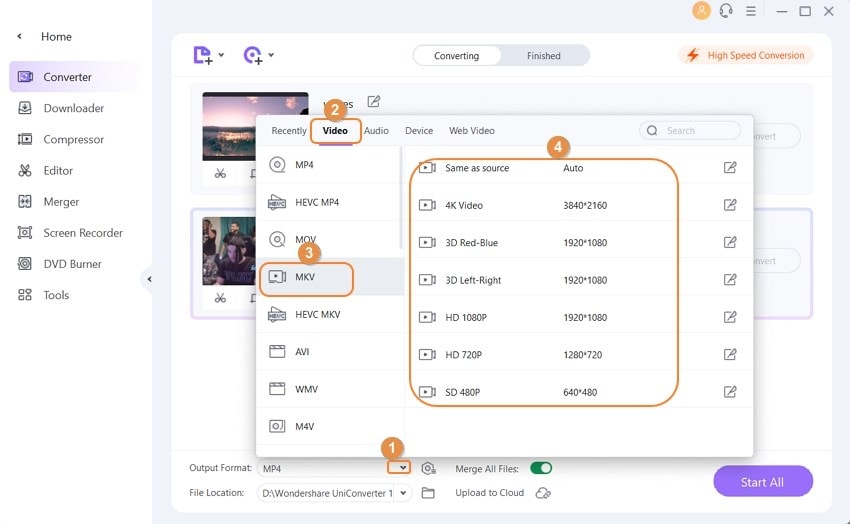
Étape 3 Fusionnez facilement les fichiers MKV.
Activez l'option Fusionner tous les fichiers dans la barre de menu inférieure. L'onglet Sortie peut être utilisé pour sélectionner l'emplacement du bureau où enregistrer la vidéo fusionnée. Appuyez sur Tout démarrer pour démarrer le traitement du fichier.
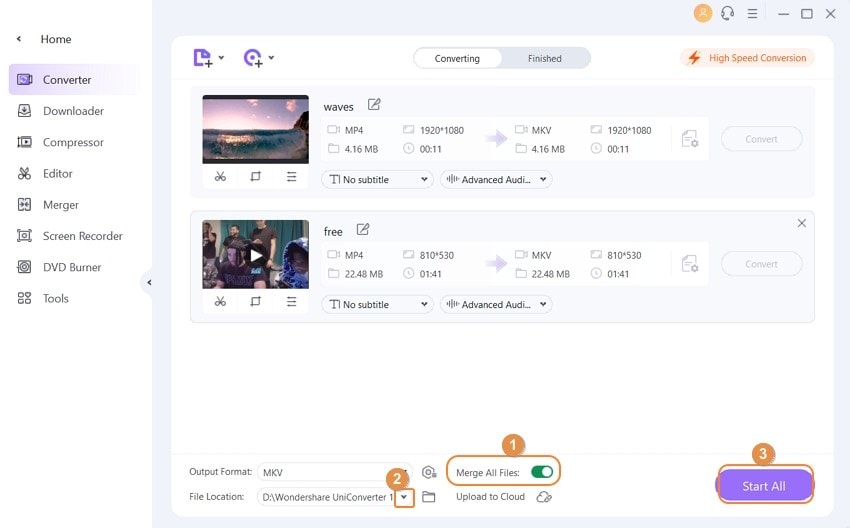
Partie 2. 2 meilleurs convertisseurs MKV gratuits à ne pas manquer.
Si vous ne souhaitez pas investir dans un outil de fusion, les programmes gratuits fonctionnent tout aussi bien. Deux des programmes les plus utilisés sont cités à la suite.
1. Wondershare Free Video Converter
Il s'agit d'une version gratuite du logiciel Wondershare qui permet de fusionner rapidement et simplement les formats MKV, MOV, MP4 ainsi que d'autres fichiers vidéo. Le site officiel du logiciel peut être utilisé pour télécharger gratuitement le convertisseur/programme de fusion. Une fois le programme installé, il vous suffira de charger les fichiers MKV depuis votre stockage local ou depuis n’importe quel appareil vers l'interface, puis les fusionner en une seule vidéo. Le format du fichier de sortie et sa résolution peuvent être sélectionnés en fonction des besoins de l’utilisateur. Vous pouvez combiner plusieurs clips MKV sans risquer de perdre en qualité grâce à cet outil gratuit. Les fonctionnalités offertes par ce logiciel incluent la conversion vidéo, le téléchargement à partir de YouTube et l'édition, entre autres. Les fichiers traités par le programme sont accompagnés d'un filigrane.

2. Clideo
Il s’agit d’un programme en ligne gratuit qui ne nécessite aucune installation et qui fonctionne directement à partir de la fenêtre de votre navigateur. Tous les formats de fichiers couramment utilisés, y compris le format MKV, peuvent être ajoutés à l'interface du programme à partir de votre stockage local, de Google Drive, de Dropbox et de différentes URL. Cet outil permet d'ajuster la taille ainsi que les bordures des clips afin de créer une vidéo personnalisée. L’option permettant de sélectionner le rapport hauteur/largeur du fichier, la résolution, le format, ainsi que d'autres paramètres est également proposée par cet outil gratuit.
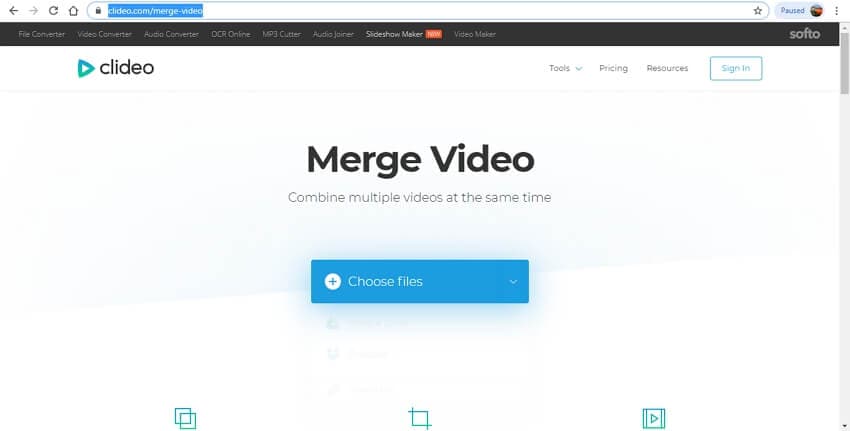
Partie 3. Deux autres solutions pour fusionner vos clips MKV.
Pour vous offrir un éventail de choix plus vaste, nous avons retenu plusieurs solutions de fusion MKV, indiquées ci-dessous.
1. MKV Joiner - BandiCut
Pour fusionner gratuitement vos vidéos au format MKV, MOV, MP4 et autres formats populaires, ce programme est parfaitement adapté. Il est disponible en téléchargement pour Windows uniquement et facilite la fusion des fichiers sans ré-encodage. Il vous permet de sélectionner le format du fichier de sortie, la résolution, ainsi que d'autres paramètres propres au fichier. Vous pouvez également sélectionner le mode haute vitesse pour fusionner rapidement les fichiers ajoutés.
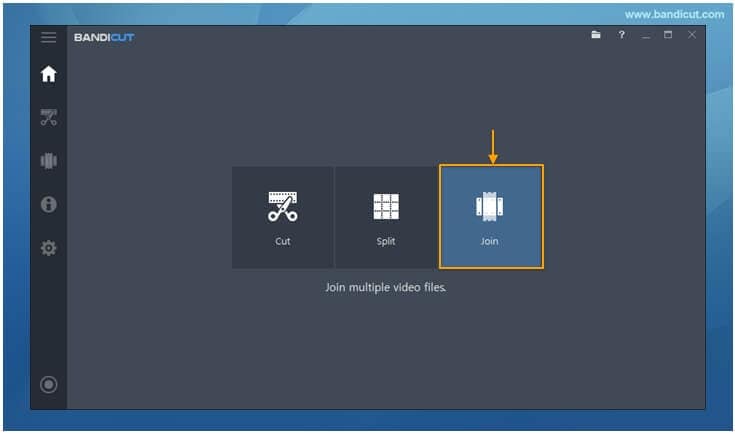
2. Boilsoft Video Joiner
Ce logiciel compatible Windows et Mac permet de fusionner des vidéos au format MKV et autres formats populaires. Les fichiers dans un même format et aux propriétés similaires peuvent être ajoutés à l'interface pour être traités. Vous pouvez ajouter plusieurs fichiers (sans aucune limitation) afin de les fusionner et l'option Glisser-Déposer est également disponible. La fonction de prévisualisation est également proposée, pour que vous puissiez vérifier si le fichier une fois traité sera conforme à vos besoins.
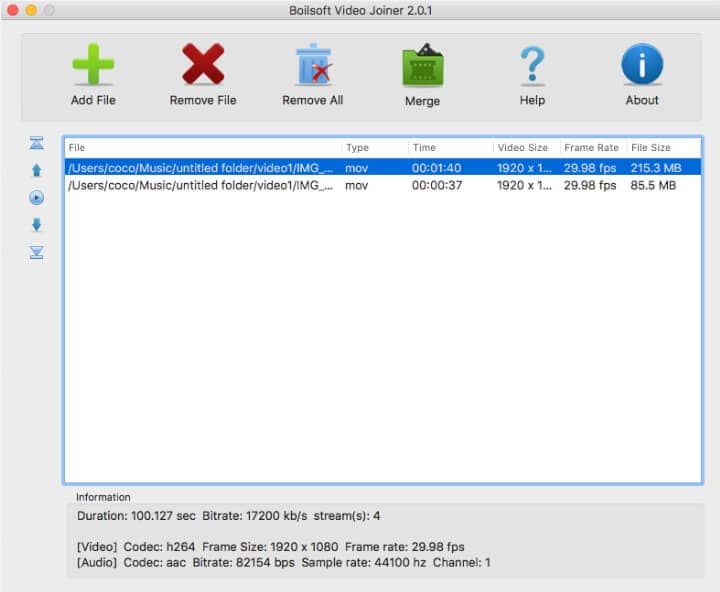
Aussi, pour tous vos besoins de fusion vidéos MKV, ayez recours à l’un des outils mentionnés ci-dessus, en fonction de vos exigences et du type de fichiers à fusionner.
Pierre Dubois
staff Éditeur